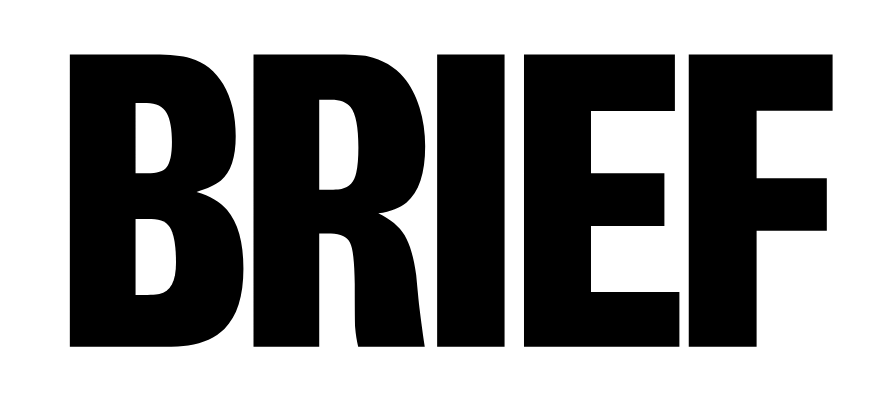Jak przyspieszyć komputer dzięki SSD – krok po kroku

Masz wrażenie, że Twój komputer z każdym dniem działa coraz wolniej? Uruchamianie systemu ciągnie się w nieskończoność, a programy otwierają się z irytującym opóźnieniem? Zanim zdecydujesz się na zakup nowego sprzętu, istnieje jedno sprawdzone rozwiązanie. Kluczem do odzyskania dawnej prędkości jest często wymiana starego dysku talerzowego na nowoczesny nośnik półprzewodnikowy.
Czy wymiana dysku na SSD jest trudna? Przewodnik
Absolutnie najważniejszym krokiem do radykalnej poprawy wydajności jest fizyczna wymiana wysłużonego dysku HDD na szybki napęd SSD. To właśnie ta zmiana odpowiada za błyskawiczny start systemu operacyjnego oraz niemal natychmiastowe ładowanie aplikacji. Zanim jednak przystąpisz do pracy, musisz odpowiednio przygotować nowy dysk SSD, dobierając właściwy format, taki jak SATA lub nowoczesny NVMe. Następnie warto uporządkować stary dysk, usuwając niepotrzebne programy i pliki, aby ułatwić proces. Kluczowe będzie klonowanie systemu operacyjnego za pomocą specjalistycznego oprogramowania, co przeniesie wszystko na nowy nośnik. Po fizycznej zamianie dysków w obudowie komputera, wystarczy uruchomić maszynę z nowego, szybkiego napędu.
Mój nowy SSD już działa, ale co dalej?
Sama instalacja dysku to połowa sukcesu, ponieważ teraz warto zadbać o jego odpowiednią konfigurację w systemie. Optymalizacja ustawień dysku SSD gwarantuje, że będzie on pracował z maksymalną wydajnością i zachowa długą żywotność. System operacyjny zwykle sam rozpoznaje nowy typ napędu, ale warto zweryfikować kilka najważniejszych ustawień. Upewnienie się, że wszystko działa poprawnie, pozwoli Ci cieszyć się pełnią możliwości nowego komponentu przez długie lata. Proces ten nie jest skomplikowany, lecz wymaga sprawdzenia kilku istotnych opcji systemowych. Poniższe kroki pomogą Ci wycisnąć z dysku maksimum potencjału:
- Włącz tryb AHCI w BIOS/UEFI, co jest kluczowe dla obsługi nowoczesnych napędów.
- Upewnij się, że aktywna jest funkcja TRIM, która odpowiada za efektywne zarządzanie wolnym miejscem.
- Kategorycznie wyłącz automatyczną defragmentację dla dysku SSD, ponieważ jest ona szkodliwa dla tego typu nośników.
- Sprawdź, czy partycje są poprawnie wyrównane, na przykład z rozmiarem alokacji 4 KB.
- Rozważ wyłączenie systemowego indeksowania plików oraz buforowania zapisu, aby dodatkowo odciążyć napęd.
Czy mogę zrobić coś jeszcze dla mojego komputera? Porządki
Posiadanie szybkiego dysku to doskonała baza, ale warto również zadbać o ogólną higienę systemu operacyjnego. Regularne porządki pozwolą utrzymać wysoką wydajność komputera na dłużej i uniknąć „zaśmiecenia” nowej przestrzeni dyskowej. Zacznij od przejrzenia listy programów uruchamianych automatycznie wraz ze startem systemu i wyłącz niepotrzebne aplikacje. To znacznie przyspieszy proces uruchamiania komputera, pozwalając dyskowi SSD skupić się na ładowaniu kluczowych procesów. Regularnie usuwaj zbędne pliki tymczasowe oraz programy, których już od dawna nie używasz. Warto także ostrożnie korzystać z narzędzi do czyszczenia rejestru systemowego, co może poprawić stabilność działania.
Wdrożenie dysku SSD to bez wątpienia najbardziej odczuwalna modernizacja, jaką możesz zafundować swojemu komputerowi. Dzięki tej zmianie operacje dyskowe, uruchamianie systemu i ładowanie programów stają się niemal natychmiastowe. Pamiętając o właściwym klonowaniu danych oraz późniejszej optymalizacji ustawień systemowych, zapewnisz sobie komfort pracy na lata. Twój komputer zyska drugą młodość, stając się maszyną znacznie szybszą i bardziej responsywną!